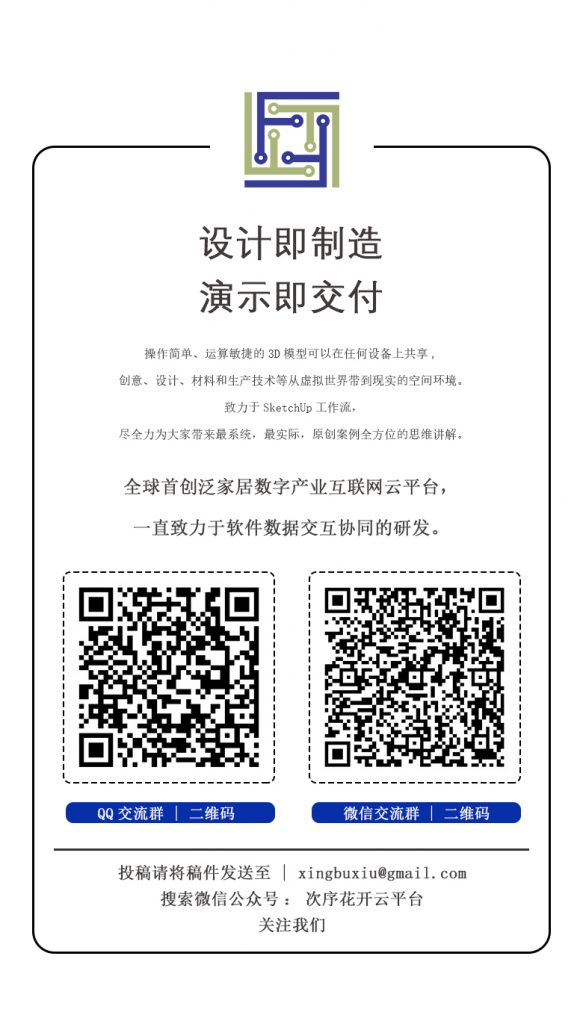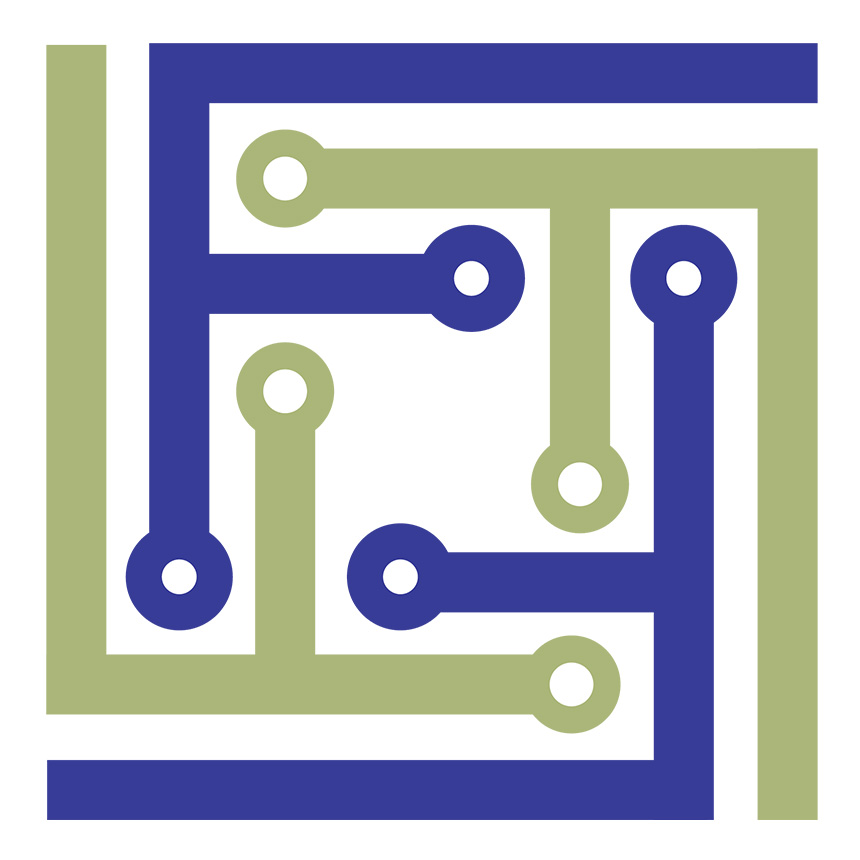- 选择模板
每一次启动SketchUp都会出现一个“欢迎使用”的界面,在这里,我们可以在SketchUp的默认模板中或用户自己定义的模板中选择一个;还可以在这里打开最近创建的模型和电脑里的其他skp文件。
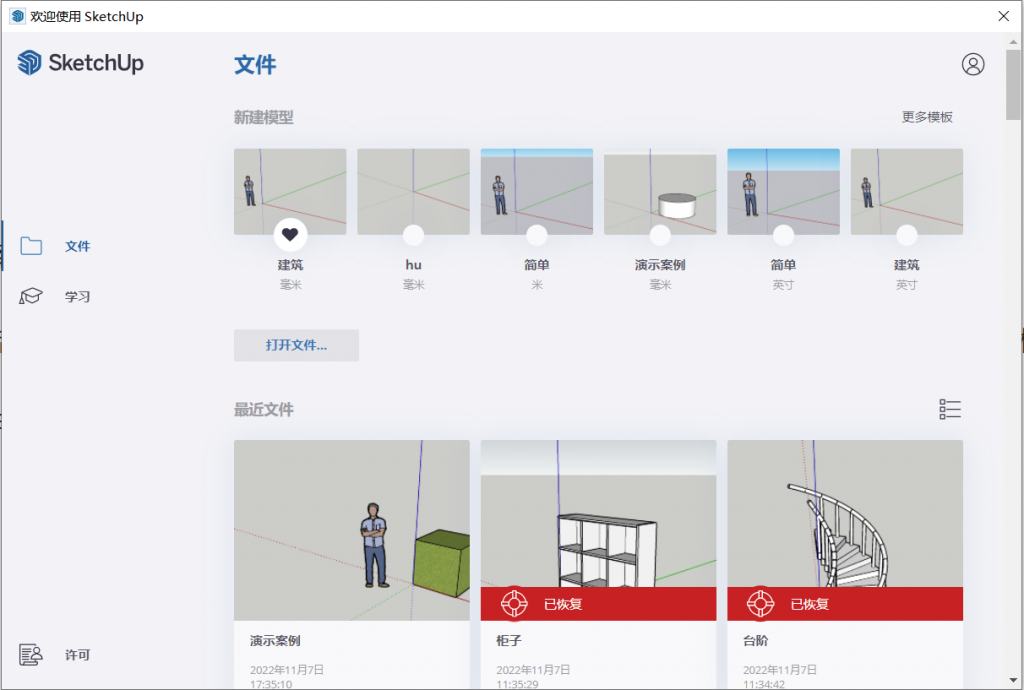
SketchUp2022版自带的默认模板一共有19个,分成简单,建筑,平面图,城市规划,横向,木工,内部和3D打印八类不同的模板。
19个默认模板里有五种不同的长度单位,它们分别是:
Inches 英寸;meter 米;Millimeter 毫米;Centimeter 厘米;Feet 英尺;
按照中国的制图标准,国内的建筑设计和园林景观设计,室内设计和产品设计的用户都要选择一个以毫米(Millimeter)为单位的模板;而规划设计和大面积的景观设计用户请选择单位为米的模板。
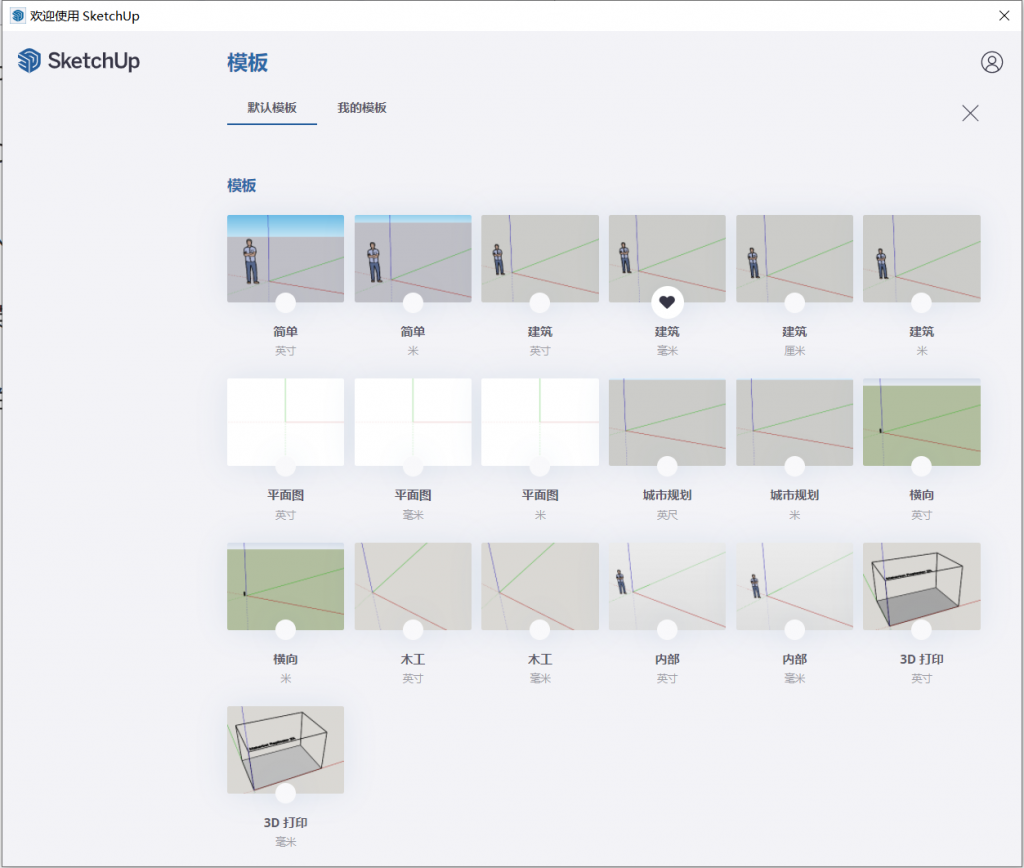
我们自行设置的所有模板也可以在“欢迎使用”里找到,这样我们每次开始建模之前就可以选择用不同的模板了。上面有一个黑色心型图案的是当前设置的默认模板。
如果我们想打开最近保存过的模型,也可以在开机时的“欢迎使用”里找一下,非常方便。
- SketchUp的坐标系统
在SketchUp中,红绿蓝三条线以及站在蓝线旁边的小人,有着重要的含义。
红绿蓝三条线就是SketchUp的坐标系统:
红色的是X轴,红色的实线指向东方,红色的虚线指向东方;
绿色的是Y轴,绿色的实线指向北方,绿色的虚线指向南方;
蓝色的是Z轴,蓝色的实线指向地面以上,蓝色的虚线是地面以下。
红蓝绿三个轴的交会处就是“坐标原点”,坐标原点可以临时改变,也可以恢复到初始状态。
红色和绿色两条实线所在的那个平面,就是X,Y平面,也就是地面。
蓝色虚线所指向的方向就是地面以下的部分。
小人站立的位置是你可以用来建模的区域。
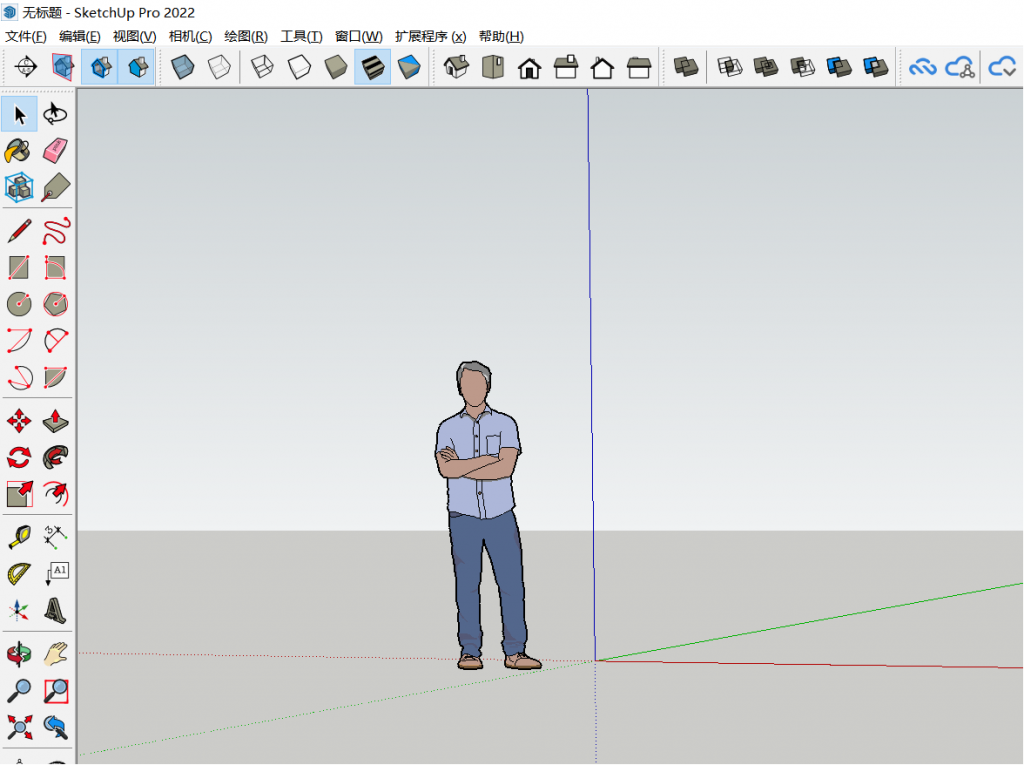
- 正确的作图空间
经过正规训练的设计师,一定会把他的模型 建立在红绿蓝三条实线所包围的区域里面,也就是小人所站立的区域,并且尽可能靠近坐标原点。把模型建立在任何虚线所在的区域,或者把模型建立在离坐标原点太远的地方都是不对的,有可能造成麻烦。
- 用来参照的小人
站立在坐标轴旁边的小人,也有重要作用,他是你建模时的尺寸参照物,如没有十分必要,请不要删除。
- 调用工具条
在视图菜单中,有个工具栏,点击会弹出工具栏界面,里面列出了所有工具条的名称,如果你不知道每个工具条的名称与用途,可以勾选一个,看一下是不是你需要的,如果不需要,可以取消勾选。
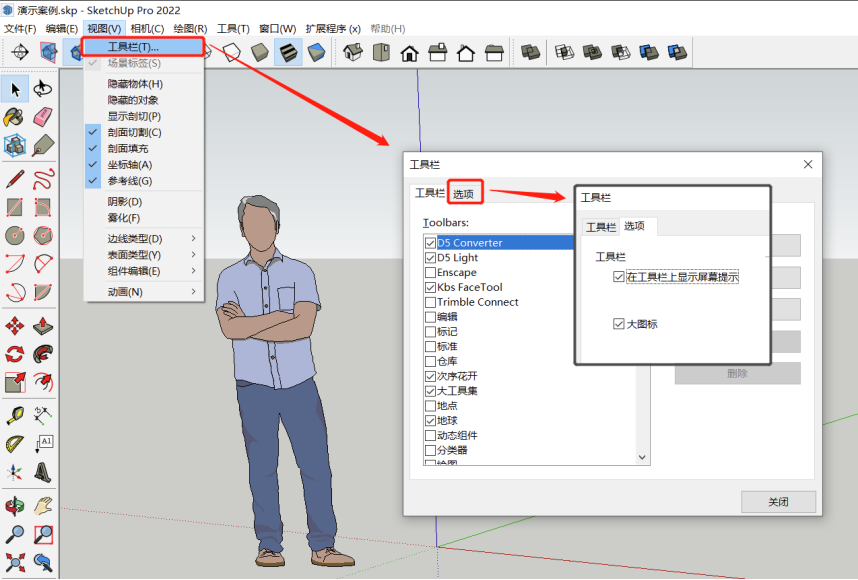
- 调用工具条的原则
如果你不知道什么是你所需要的,可以勾选所有的方框,把工具条全部调出来。
原则是:需要的,并且常用的就留下来,不是必须,不是常用的就关闭,到用的时候再调出来,免得长期占用有限的作图空间。
- 工具条的大小
工具栏面板左上角,点开“选项”标签,下面有个“大图标”我们把前面的勾取消掉,所有的工具条都变小了,节省了很多空间。其实,在实际建模的时候,熟手都是用快捷键的,几乎不会去点击工具图标,所以,工具图标小一点也无所谓。
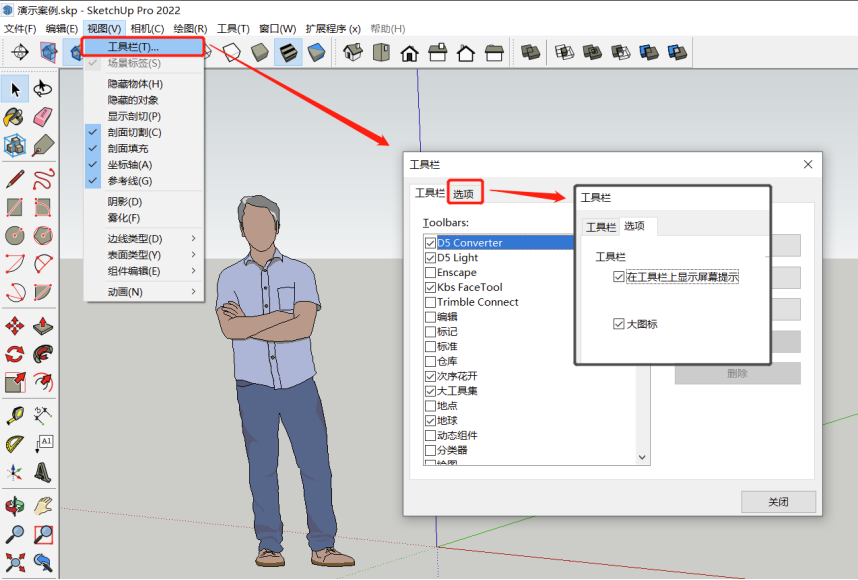
- 必须的工具条只要四个
标准工具条是所有Windows程序所必须的,一看就知道它们的用途,要留下,并且按照Windows的习惯放在左上角。
“视图”与“风格”这两个也要留下,安排在最上面。
“大工具条”是常用的,安排在左侧,只要用鼠标左键双击蓝色的部分就可以自动到位。
“使用入门”工具条跟“大工具条”有一部分是重复的,并且不完整,所以要关闭。
阴影工具条特别长,占地方,又不常用,关闭。
地点工具条,也不常用,关闭掉。
图层工具条,重要,但是目前不用,先关闭掉。
还有仓库,动态组件,高级相机工具,沙盒,分类器,实体工具,TrimbleConnect这几个工具条一时用不着,也不常用,全部关掉。
剩下的,只要跟大工具栏里的内容是重复的,全部不要,都关掉。
现在一共剩下四组最常用的工具条,它们是:标准,样式,视图和大工具条。
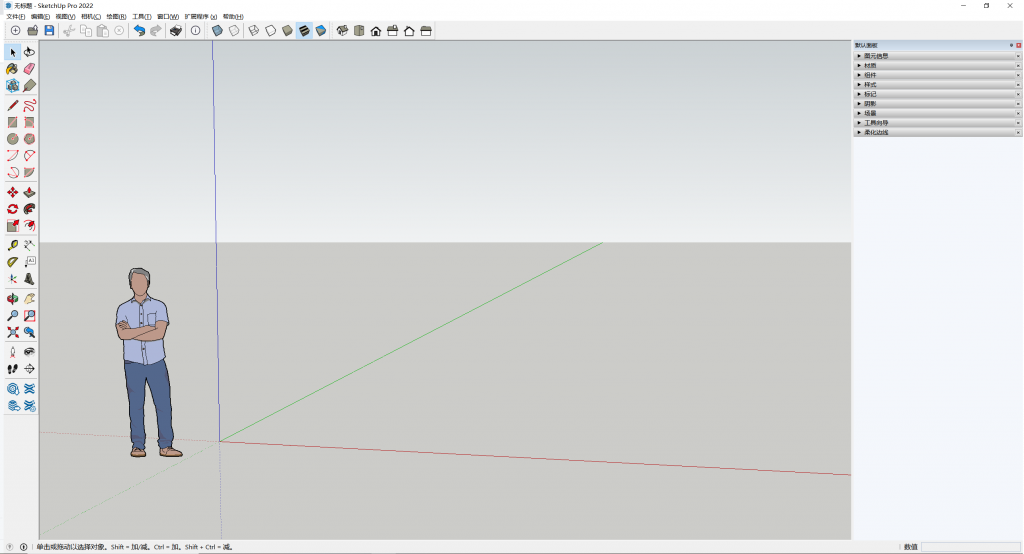
- 默认面板
默认面板可以从窗口菜单里调出来,
默认模板上的小面板项目可以通过“管理面板”的菜单项来指定或取消。
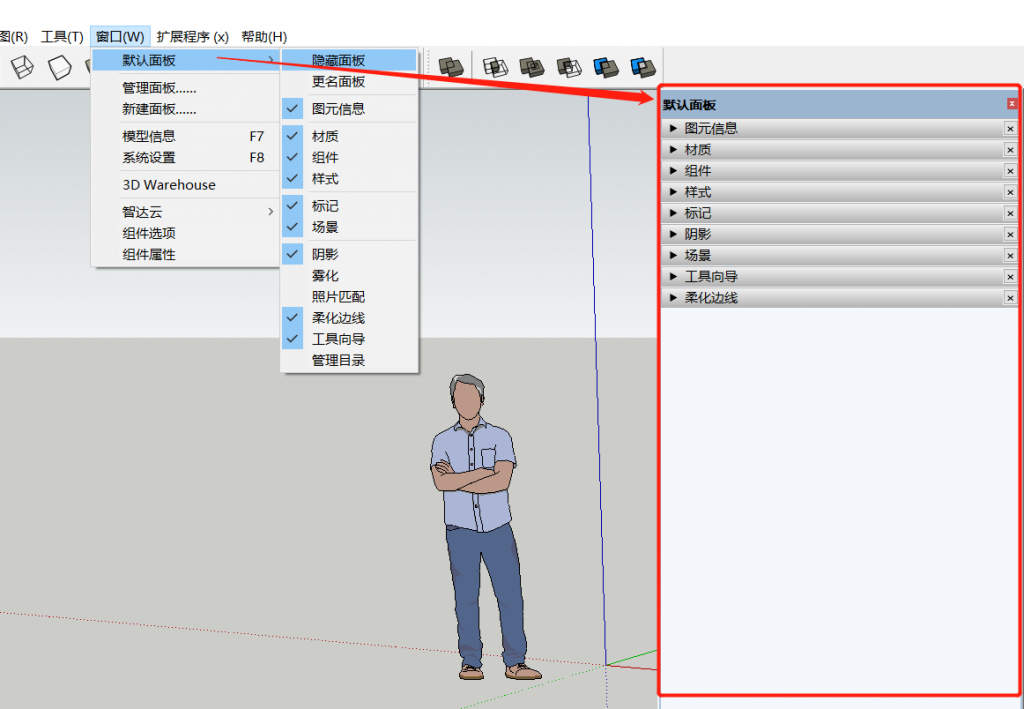
- 默认面板的固定与自动隐藏
默认面板上是经常要用到的很多对话面板,有人嫌它占用了太多的工作空间,把它关掉,要用的时候再到窗口菜单里去调出来,这样太麻烦了,其实,这个默认面板的右上角,有一个小小的图钉按钮,只要点击它,默认面板就会自动隐藏,剩下一个不大的标签,占不了多少地方;想要用的时候,只要把光标移动到标签上,默认面板就出来了,用完以后,只要光标离开面板区域,它又自动缩了回去,很方便的。默认面板上小面板的排序顺序也可以用点击拖拽移动的方法作调整。
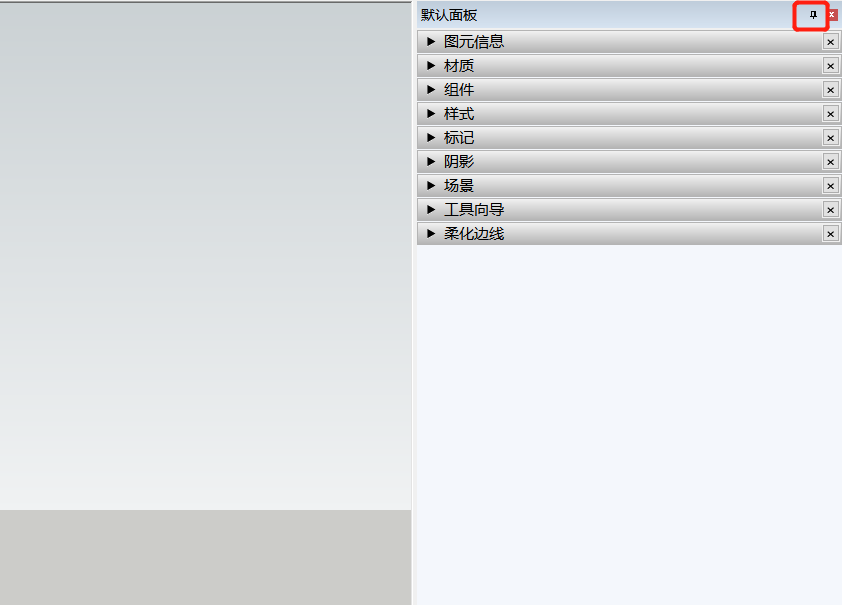
- 默认面板的位置
我们可以把默认面板移出离开原来的位置,此时工作窗口里会出现一些带箭头的方向图标,你可以把面板移动到任何一个方向箭头上,面板就会自动吸附在新的位置,当然,默认面板还是停留在默认的右侧最为恰当。万一移位后让它回到原位最简单的方法是鼠标左键双击顶部蓝色的部分。
- 现场作业安排原则
经过上面所述的调整,我们的SketchUp工作界面干净利索又不占用太多操作空间,常用的工具都调出来了,偶尔用一次的,不常用的工具,可以等到要用的时候再去调出来,免得长期占用我们宝贵的作图空间,这也是我们安排SketchUp作业现场的原则。